初めてのWordPress、SANGOを使って約3ヶ月経ちました、すずです。
始めたばかりの頃の私は、SANGOの素敵な機能を一つも使いこなすことができず、悩んでいました。

デザインが気に入って選んだSANGO。
操作も簡単って聞いたのに、どうして〜〜??
全ての原因はGutenbergと呼ばれる新エディタを使っているのに、必要なプラグインが一つも入っていないことでした!!!
悩みに悩んでいたことが、プラグインによって一気に解決!
WordPressを始めたばかりの方、SANGOを導入したばかりの方、新しいエディタに慣れておいて損はありませんよ!
このプラグインを入れて一緒に解決しましょう!
初めてSANGOを使う方、初心者の方がSANGOの魅力を最大に引き出しつつ、新しいエディタGutenberg(グーテンベルグ)を快適に使うために必要なプラグインは全部で4つ!
- 入れないと話にならない『SANGO Gutenberg』
- SANGOの魅力の一つ!簡単装飾『Add Quick Tag』
- マーカーが手軽にひける『Maker animation』
- 目次を入れるの忘れないでね『Table of contents Plus』
この4つです!
もともとSANGOを使っていて、Gutenbergを試してみたい人は、次で説明するSANGO Gutenbergとマーカーアニメーションはチェックです!
聞いたことのないプラグインがあった方は、ぜひ参考にしていってね。
SANGO Gutenbergは絶対に忘れてはいけないプラグインです。
これを入れないと、SANGOでGutenbergは使えても、全くSANGOの魅力を引き出せません。
これを入れると、Gutenbergの編集画面に下の画像のものが表示できるようになります。
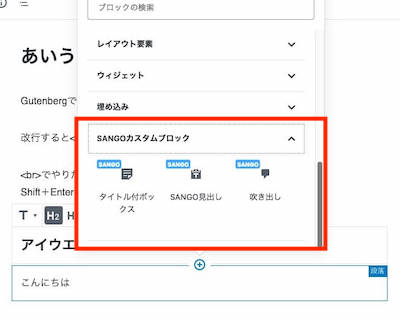
これを導入する意味を、真ん中の見出しを例に、画像で説明していきますね。
導入する前の追加できるブロックエディタはこんな感じです。
初期状態ではみんなこの画面です。
そして、編集画面もプラグイン導入前はこんな感じです。
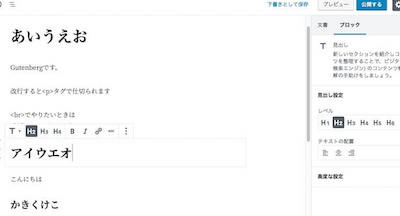
これが、SANGO Gutenbergを導入すると、こんな画面に変わります。
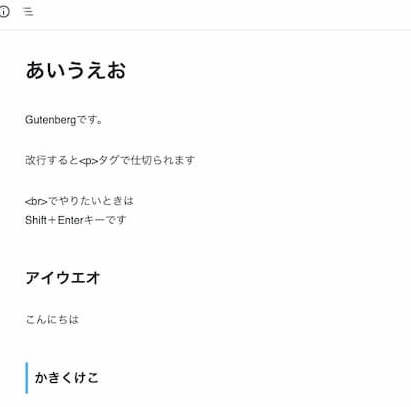
SANGOならではのフォントやデザインが反映されます。

SANGOのデザインや雰囲気が気に入って導入したから、編集画面からSANGOの魅力が反映されて、テンション上がったよ〜♪
さらに、SANGOのカスタムブロックも出現、それ以外にもボタンなど、SANGOの装飾が反映されているそうです。
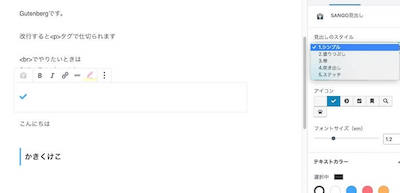
また、見出しのスタイルをこれ以外のスタイルに変えることも可能です。
▶︎SANGO Gutenbergで見出しやボタンを使う方法
全てはSANGO Gutenbergのおかげです!
興味が出てきたら、一度導入をオススメします。
プラグインなので、クラシックエディタに戻すことも難しくありません。

これを機会に、新しいエディタに慣れるチャンスだよ!
SANGOの魅力の一つといえば、数々のショートコードによる装飾ですよね!

これだけ選びたい放題で便利な装飾を、こんなに簡単に使えるなんて!
こんな風にできたらな、があっという間に叶う!
それがSANGOの魅力でもあります。
そして、その数々の便利なショートコードを活用するのに必要になってくるのがAddQuickTagです。
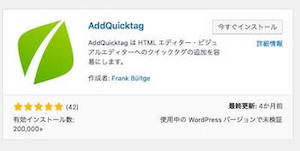
これ、Gutenbergのブロックとしては出てこないのですが、使う方法はあります!
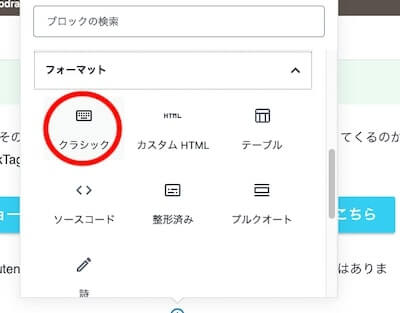
こうすると、新エディタGutenbergを使いながら、旧エディタ(クラシックエディタ)を使うことができます。
クラシックのボタンをポチッと押すと、こんなブロックが追加されます。
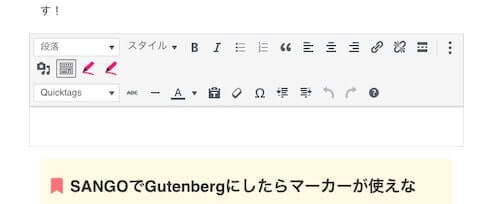
そして、左側のQuicktagsというところをクリックすると、たくさんのショートコードが!!
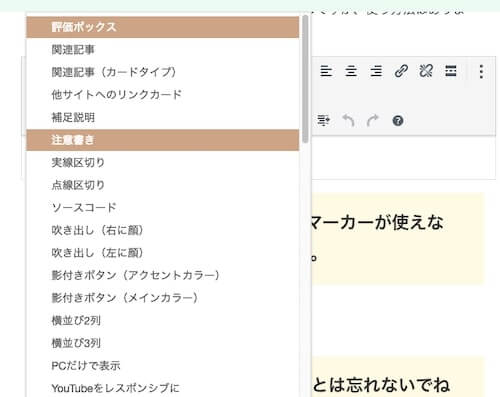

ショートコードって言うのは、いろんな枠やリンクボタンを表示させるのに難しいコード(CSS)を入力しなくても、呼び出して使える便利な機能だよ!

これだけたくさんのショートコードがあれば、初心者には十分!
SANGOのイメージともあってるから、安心して使えるね♪
Gutenbergにすると、マーカーの機能がどこかへ行ってしまいます。
本当に。
悩みに悩んで、他のSANGOユーザーに相談しました。

えぇ〜?
最初から表示されてるよ?(クラシックエディタだから)

な、なんで私だけ表示されないんだろ〜(Gutenbergだから)
も、もしかして見逃してるのかなぁ?
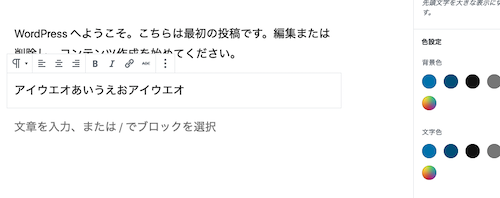
同じ時期にブログを始めたのに、すでに色々な機能を使いこなしている人たちを見ながら、呆然としたものです。
で、どうやってマーカー出すの???
そんなことでつまずいて悩み通した私も、今ではマーカー引きたい放題やり放題!
多くの方は上で説明しているAddQuickTagの方法と同じやり方で、旧エディタ(クラシックエディタ)ブロックを利用しているようです。
でも、それだとせっかく Gutenbergにしたのに、いつまでたってもクラシックエディタが付きまといます。
編集画面がスッキリ綺麗、入力して表示されたものが、ほとんどそのままブログでの表示画面になる。
それがGutenbergの素晴らしいところです!
Gutenbergのブロックエディタのままでも、スムーズにマーカを引けるプラグイン……あります!!!
そう、それが『Marker Animation』なのです!!!
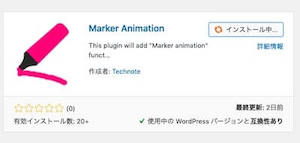
これを有効化すると……はい! この通り!
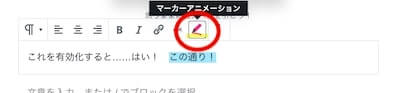

これで、文章で注目してほしいところを簡単に蛍光ペンで目立たせることができるね!

詳しい設定の方法は、また別の記事で紹介するから待っててね!
他の人のブログを読んでいて、導入文の後に綺麗な見出しが挿入されているところ、見たことありませんか?
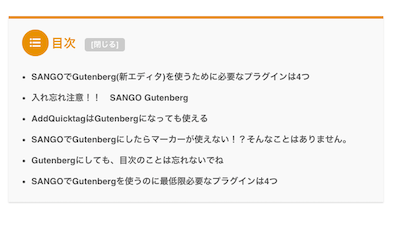
SANGOでは、『Table of contents Plus』というプラグインを入れると、デフォルトで華やかに見えるようなスタイルを指定してくれています。
これを入れれば、面倒に手打ちをしたりしなくても大丈夫!
しかも、SANGOの雰囲気にあったデザインで表示されるのでウキウキです。
編集中は表示されませんが、公開後には反映されているので、安心してくださいね♪

ウィジェットの設定を使って、サイドバーに固定表示させることも可能だよ!
SANGOで Gutenberg(グーテンベルク)を使うために必要なプラグインを紹介してきました。
特にSANGO Gutenbergは、導入しないとSANGOの良さを引き出せないので、必須のプラグインです。
WordPressを始めたばかりの人は、臆せずぜひGutenbergにチャレンジしてみてください!
Gutenberg(新エディタ)に切り替わったばかりなので、不具合もありますが、これらのプラグインを入れさえすれば、初心者でも直感的に操作ができる、素晴らしいエディタです。
新しい機能に、慣れておいて損はないはず!

これを機会に、ぜひチャレンジしてみてね!

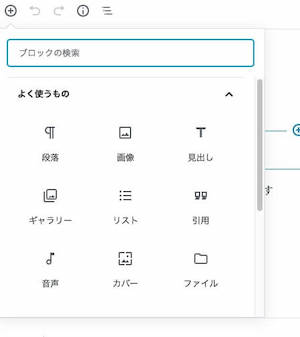
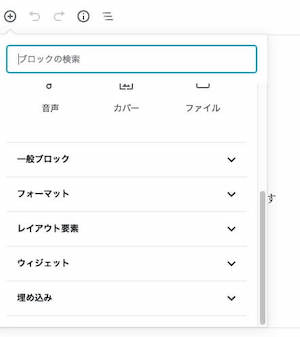


はじめまして!ブログ始めようと、思考錯誤しているところです。
まさに、この問題に突き当たりました。参考にしてるブログと投稿画面違う!なぜー!?!?新エディタ!!!
orange-mamaさんはじめまして。読んでいただきありがとうございます!
2018年の12月頃に、新しい編集画面である【Gutenberg】がリリース?され、多くのテーマが公式な対応しておらず、またユーザーも今まで使っていた旧エディタ(クラシックエディタ)の方が使いやすい・今までのノウハウが活かせるとして、新しいエディタを勧める人はまだまだ少ないのです。。
どちらを使うかは、orange-mamaさんの好みにもよりますが、私はこれから始める人には【Gutenberg】を勧めちゃいます!特にSANGOは公式でサルワカさんが対応してくださっているので、とてもいいですよ〜!